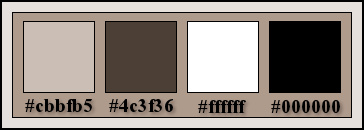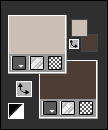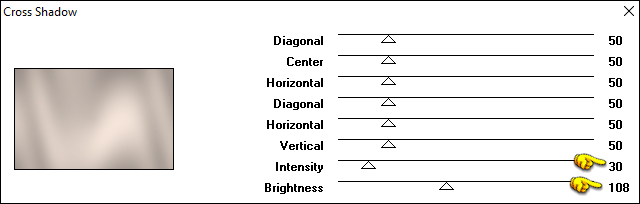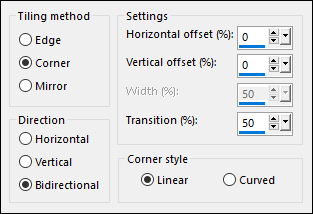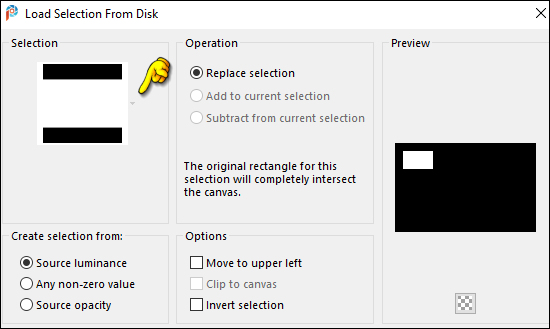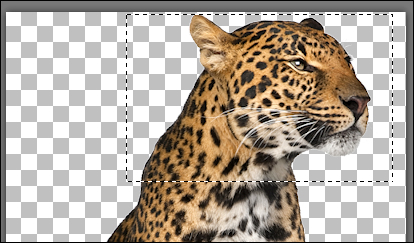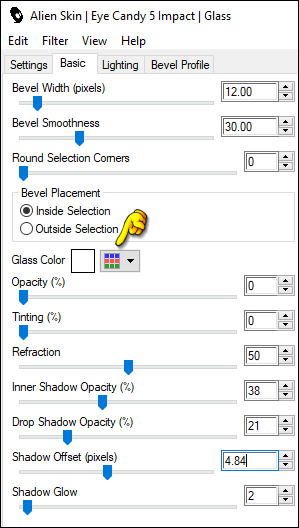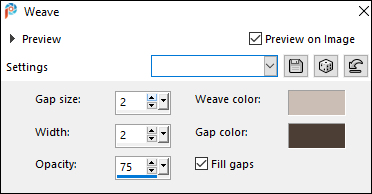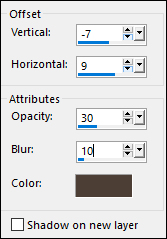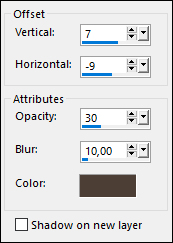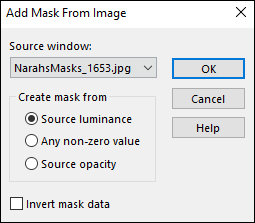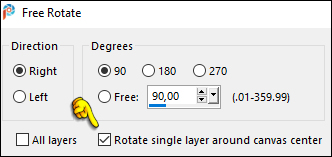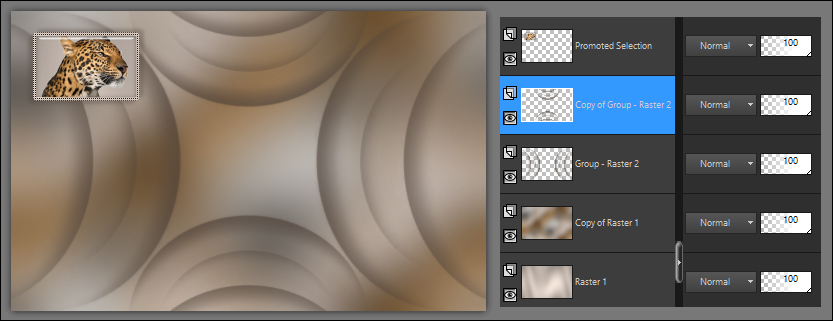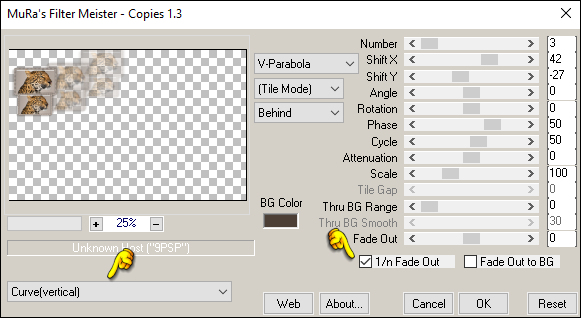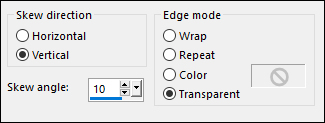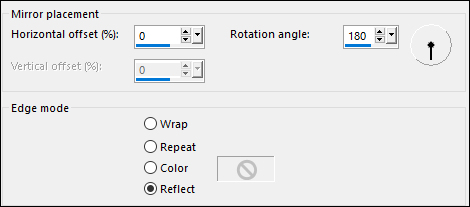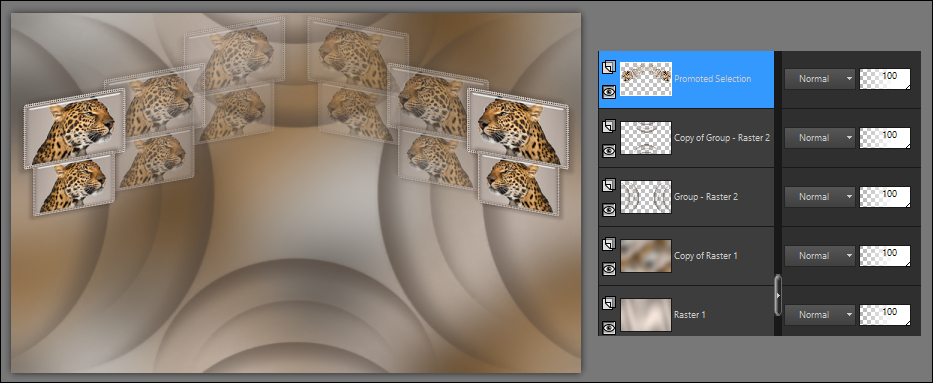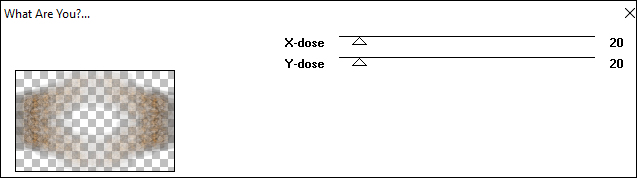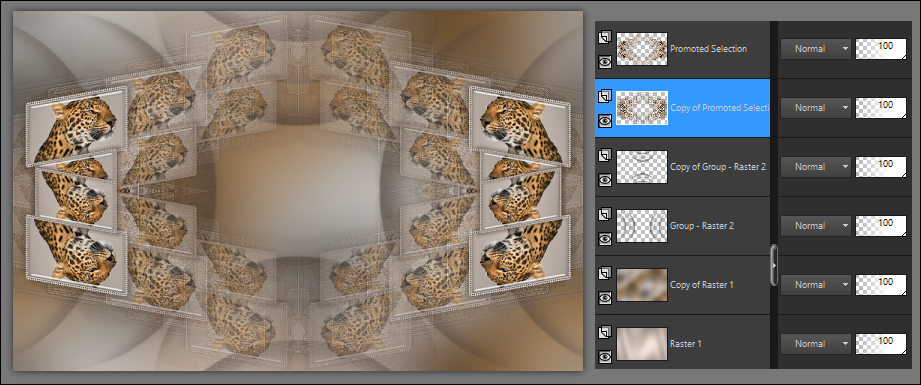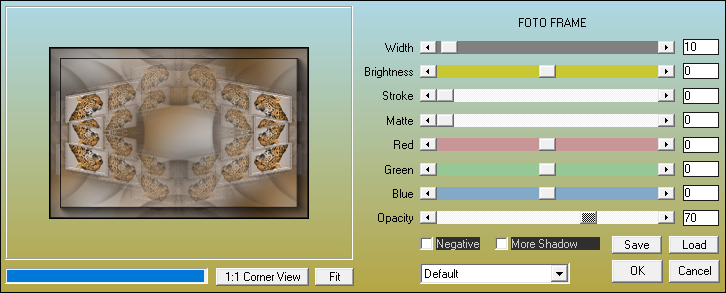|
Tutorial Glamour Sauvage by Tesy - ©LadyTessDesignStudioTraduzido para o Português pela Moderação do SIM PSP Tutorial Original:
Nota da autora: - Todos os trabalhos são de minha autoria, qualquer semelhança com outros é mera coincidência;
- Não hesite em alterar as cores e o Blend das camadas de acordo com
os materiais que você vai utilizar; Obrigado, Tesy
MATERIAL:
PLUGINS: Filters Unlimited 2.0 Graphics Plus > Cross
Shadow Toadies > What are You...
Tutorial Traduzido no PSP 2020
02 - Abra uma imagem transparente de 950x600px. Pintar com a cor do Foreground. Effects > Plugins > Graphics Plus > Cross Shadow:
Nota: estas configurações serão de acordo com as suas cores. Layers > Duplicate. Layers > New Raster Layer. Selections > Select All.
03- Ative o arquivo Leopard. Edit > Copy. Volte a imagem que estamos trabalhando... Edit > Paste Into Selection. Selections > Select None. Effects > Image Effects > Seamless Tiling: Default
04- Layers > Merge > Merge Down. Adjust > Blur > Gaussian Blur: 50 Selections > Load/Save Selections > Load Selection From Disk: GS_sel_1
05- Ative a layer Raster 1. Selections > Promote Selection to layer. Layers > Arrange > Bring to Top. Layers > New Raster Layer.
06- Ative o arquivo Leopard. Com a ferramenta Selection Tool selecione parte do tube, como indicado no exemplo:
Edit > Copy. Volte a imagem que estamos trabalhando... Edit > Paste Into Selection. Layers > Merge > Merge Down.
07 - Effects > Plugins > Alien Skin Eye Candy 5: Impact > Glass: Em Settings escolha Clear Glass Color: #ffffff
Selections > Modify > Select Selection Borders:
Layers > New Raster Layer. Pintar a seleção com a cor do Foreground: #cbbfb5.
08 - Effects > Texture Effects > Weave: Weave color: cor do
Foreground
Adjust > Sharpness > Sharpen. Selections > Select None. Layers > Merge > Merge Down.
09 - Effects > 3D Effects > Drop Shadow: -7 / 9 / 30 / 10 / Color: (2) #4c3f36.
Effects > 3D Effects > Drop Shadow: 7 / -9 / 30 / 10 / Color: (2) #4c3f36.
Ative a layer Copy of Raster 1. Layers > New Raster Layer. Pintar com a cor do Background: Color: (2) #4c3f36.
10 - Layers > New Mask Layer > From image: NarahsMasks_1653
Layers > Merge > Merge Group. Layers > Duplicate. Image> Resize: 80% - all layers não marcado.
11 - Image > Free Rotate:
Teremos esse resultado:
12 - Ative a layer Promoted Selection (topo). Layers > Duplicate. Image> Resize: 80% - all layers não marcado. Ativar a ferramenta Pick e configure: Position X: 50 - Position Y: 159
Pressione a tecla "M" para desativar a "Ferramenta Pick".
13 - Layers > Merge > Merge Down. Image> Resize: 80% - all layers não marcado. Adjust > Sharpness > Sharpen. Ativar a ferramenta Pick e configure: Position X: 7 - Position Y: 61
Pressione a tecla "M" para desativar a "Ferramenta Pick".
14 - Effects > Plugins > Mura's Meister > Copies:
Effects > Geometric Effects > Skew:
Effects > Reflection Effects > Rotating Mirror:
15 - Teremos esse resultado:
16 - Layers > Duplicate. Image > Mirror > Mirror Vertical. Layers > Merge > Merge Down. Layers > Duplicate. Effects > Plugins > Toadies > What are You: Default
Layers > Arrange > Move Down. Effects > Edge effects > Enhance.
17 - Teremos esse resultado:
Edit > Copy Special > Copy Merged. Edit > Paste as New Image. Reserve, usaremos mais tarde. Volte a imagem que estamos trabalhando...
18 - Image > Add Borders > Symmetric: 1px - com a Cor 4 #000000 (Preto) Selections > Select All. Image > Add Borders > Symmetric: 40px - com a Cor 3 #ffffff (Branco) Selections > Invert.
19 - Ative a imagem que foi reservada, no passo 17. Edit > Copy. Volte a imagem que estamos trabalhando. Edit > Paste Into Selection. Effects > Edge effects > Enhance.
20 - Effects > Plugins > AAA Frames > Foto Frame:
Selections > Select None.
21 - Ative o arquivo 4004 - woman - LB TUBES. Edit > Copy. Volte a imagem que estamos trabalhando... Edit > Paste as New Layer. Ativar a ferramenta Pick e configure: Position X: 373 - Position Y: 34
Layers > Duplicate. Ative a layer debaixo (Raster
1)
22 - Ative o arquivo LTDStudio_GlamourSauvage_Deco. Edit > Copy. Volte a imagem que estamos trabalhando... Edit > Paste as New Layer. Objects > Align > Bottom. E em seguida mova um pouco mais para cima, como no modelo:
23 - Ative o arquivo LTDStudio_GlamourSauvage_Texto Edit > Copy. Volte a imagem que estamos trabalhando... Edit > Paste as New Layer. Objects > Align > Top. E em seguida mova um pouco mais para baixo, como no modelo:
Layers > Merge > Merge All.
24 - Ative o arquivo marca_de_agua_ladytessdesignstudio_tutoriales. Edit > Copy e volte ao trabalho. Edit > Paste as New Layer. Posicionar à sua escolha. Aplicar sua marca d'água ou assinatura. Layers > Merge > Merge All. File > Export > JPEG Optimizer...
CREDITOS: Tutorial Glamour Sauvage by Tesy Tradução, Formatação e Art Final by Moderação SIM PSP Tubes Principal: Tubed by LB Tubes&Mists Demais materiais: by Tesy
Versão by Marcinha - Owner SIM PSP
Créditos Versão: Tube Principal: Tubed by Pqna&Alice Demais materiais: by Tesy
Sinta-se à vontade para enviar suas versões para a autora clicando na imagem abaixo:
|
||||||||||||||